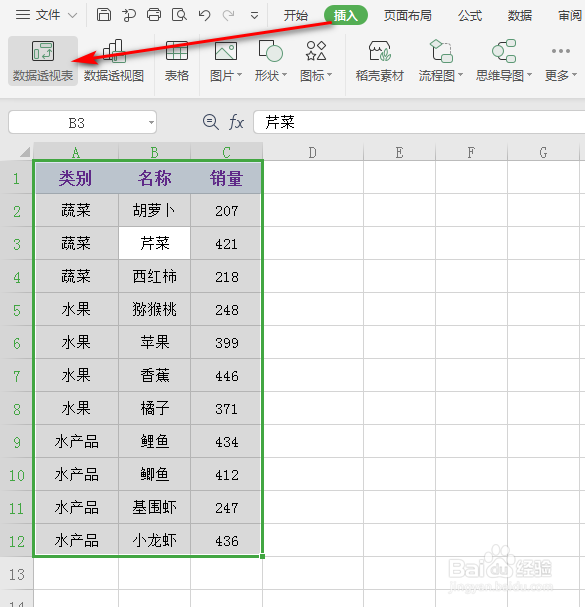wps中excel怎么按照类别拆分数据
1、如图为原始数据区域,具体如图所示:
2、选中上述数据区域,并在插入选项卡下点击数据透视表,在弹出的对话框中,直接点击确定,具体如图所示:
3、接着,按照图示,设置属性到对应的区域,具体如图所示:
4、然后在选项卡下点击报表筛选页,具体如图所示:
5、最后可以看到多个类别对应的工作表已经生成,具体如图所示:
声明:本网站引用、摘录或转载内容仅供网站访问者交流或参考,不代表本站立场,如存在版权或非法内容,请联系站长删除,联系邮箱:site.kefu@qq.com。
阅读量:37
阅读量:81
阅读量:29
阅读量:91
阅读量:36